详细教你打开win10系统zip压缩文件
更新时间:2021-08-24 13:24:00作者:mei
zip是一种常见的压缩文件,大家下载程序应用时经常会接触到,应用算是比较广泛。Zip格式的文件是一种经过压缩的文件,所以文件体积会变小,如果win10系统遇到zip压缩文件该怎么打开?面对此问题,小编详解打开win10系统zip压缩文件的方法。
具体方法如下:
1、下载安装360压缩软件,一般打开Zip文件时就会提示安装解压软件
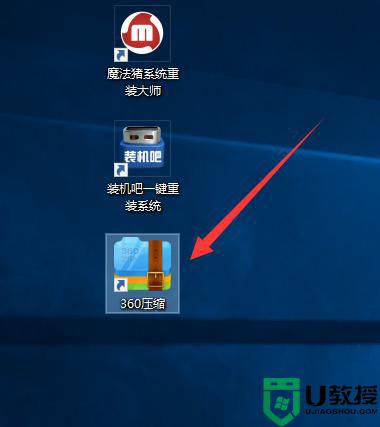
win10电脑图解1
2、然后右击Zip格式文件,弹出窗口中就会出现解压方式,我们可以使用360压缩直接打开查看
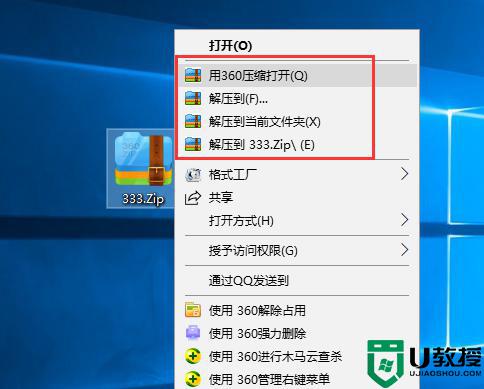
Zip文件电脑图解2
3、也可以选择解压到..,解压到当前文件夹,或者直接解压到这个压缩文件下。这里小编选择解压到...,出现解压文件窗口,点击选择目标路径按钮
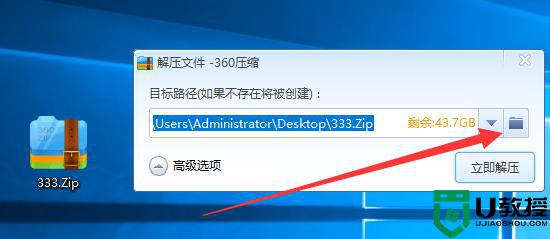
win10电脑图解3
4、出现浏览文件夹窗口,出现选择要解压到的文件夹目录,点击确定,点击立即解压。之后就可以在目标路径下查看解压后的zip文件了
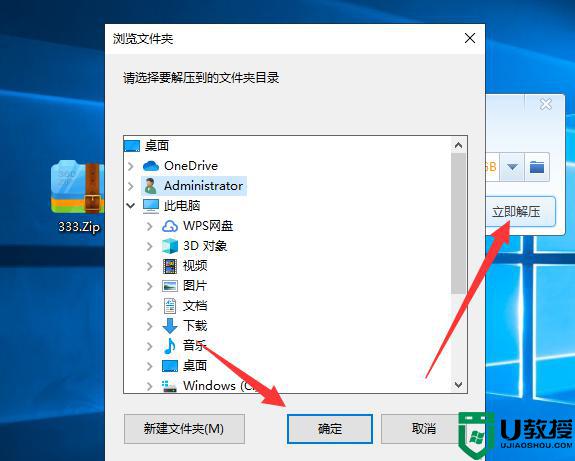
win10系统zip压缩文件是比较常见的,不仅方便传输,还不占用内存空间。我们参照教程设置后,就可以快速打开win10系统zip压缩文件。
详细教你打开win10系统zip压缩文件相关教程
- win10如何打开zip文件 win10怎么解压zip压缩文件
- 图文教你打开win10系统zip文件
- win10文件夹如何压缩打包 win10文件夹压缩打包的方法
- win10系统如何压缩文件夹 win10压缩文件的三种设置方法
- win10 zip文件用什么打开方式 win10如何打开zip文件
- 为什么win10电脑打开压缩包文件乱码 win10打开压缩包文件出现乱码如何解决
- Win7压缩文件损坏了怎么办 压缩文件损坏如何修复 系统之家
- 为什么win10系统打开压缩包文件出现乱码
- 怎么找出win10系统中的dmp文件 win10打开dmp文件的详细步骤
- Win10系统怎么样打开XPS文件 小编教你打开win10XPS文件
- Win11如何替换dll文件 Win11替换dll文件的方法 系统之家
- Win10系统播放器无法正常运行怎么办 系统之家
- 李斌 蔚来手机进展顺利 一年内要换手机的用户可以等等 系统之家
- 数据显示特斯拉Cybertruck电动皮卡已预订超过160万辆 系统之家
- 小米智能生态新品预热 包括小米首款高性能桌面生产力产品 系统之家
- 微软建议索尼让第一方游戏首发加入 PS Plus 订阅库 从而与 XGP 竞争 系统之家
热门推荐
win10系统教程推荐
- 1 window10投屏步骤 windows10电脑如何投屏
- 2 Win10声音调节不了为什么 Win10无法调节声音的解决方案
- 3 怎样取消win10电脑开机密码 win10取消开机密码的方法步骤
- 4 win10关闭通知弹窗设置方法 win10怎么关闭弹窗通知
- 5 重装win10系统usb失灵怎么办 win10系统重装后usb失灵修复方法
- 6 win10免驱无线网卡无法识别怎么办 win10无法识别无线网卡免驱版处理方法
- 7 修复win10系统蓝屏提示system service exception错误方法
- 8 win10未分配磁盘合并设置方法 win10怎么把两个未分配磁盘合并
- 9 如何提高cf的fps值win10 win10 cf的fps低怎么办
- 10 win10锁屏不显示时间怎么办 win10锁屏没有显示时间处理方法

